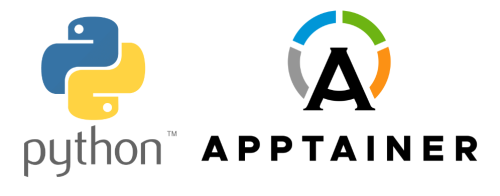Komputasi Python dengan Container Apptainer: Perbedaan antara revisi
WilsonLisan (bicara | kontrib) (test) |
WilsonLisan (bicara | kontrib) (→Membuat Image Sendiri: test) |
||
| Baris 34: | Baris 34: | ||
*Diakses melalui [https://wiki.efisonlt.com/wiki/Menggunakan_ALELEON_Supercomputer_via_Terminal#1_|_Login_SSH '''login SSH'''], atau | *Diakses melalui [https://wiki.efisonlt.com/wiki/Menggunakan_ALELEON_Supercomputer_via_Terminal#1_|_Login_SSH '''login SSH'''], atau | ||
*Pada web EFIRO, buka app '''Aleleon Shell Access''' [[Berkas:Pinnedapps terminal.png|nirbing|129x129px]] | *Pada web EFIRO, buka app '''Aleleon Shell Access''' [[Berkas:Pinnedapps terminal.png|nirbing|129x129px]] | ||
{| class="wikitable | {| class="wikitable" | ||
!Melakukan Pull Image dengan Apptainer | !Langkah Melakukan Pull Image dengan Apptainer | ||
|- | |- | ||
!1 | !1 | ||
| Baris 53: | Baris 53: | ||
=== Membuat Image Sendiri === | === Membuat Image Sendiri === | ||
User juga dapat membuat image sendiri melalui sandbox Apptainer di ALELEON Supercomputer. Kegiatan ini dilakukan pada terminal: | |||
{| class="wikitable mw-collapsible mw-collapsed" | |||
!Langkah Membuat Image Container dengan Apptainer | |||
|- | |||
!1 | |||
|- | |||
|Muat modul Apptainer: | |||
<code>$ '''module load apptainer'''</code> | |||
|- | |||
!2 | |||
|- | |||
|Buat sandbox dengan image sif: | |||
<code>'''$ apptainer build --sandbox ''[sandbox_dir]'' ''[image_name]''.sif'''</code> | |||
|- | |||
!3 | |||
|- | |||
|Jalankan sanbox dengan memperbolehkan modifikasi | |||
'''<code>$ apptainer run --fakeroot --writeable ''[sandbox_dir]''</code>''' | |||
|- | |||
!4 | |||
|- | |||
|Lakukan modifikasi sesuai keinginan user | |||
Apptainer> ''[command-untuk-modifikasi...]'' | |||
Apptainer> '''exit''' | |||
|- | |||
!5 | |||
|- | |||
|Bangun image baru dari sandbox tersebut: | |||
<code>'''$ apptainer build ''[image_name]''.sif ''[sandbox_dir]'''''</code> | |||
|} | |||
== '''Instalasi Python Package pada Image Container''' == | == '''Instalasi Python Package pada Image Container''' == | ||
== '''Sesi Jupyter dengan Container''' == | == '''Sesi Jupyter dengan Container''' == | ||
Revisi per 15 Mei 2024 09.21
Halaman ini menjelaskan komputasi Python dengan container Apptainer di ALELEON Supercomputer. Apptainer (dahulu Singularity) adalah container yang dirancang untuk sistem superkomputer / HPC.
Langkah Menjalankan Komputasi dan Limitasi
Terdapat 3 langkah utama:
- Memilih atau menyiapkan image container yang digunakan.
- Melengkapi image container dengan Python package apabila dibutuhkan.
- Saat ini container hanya dapat dijalankan dengan app Jupyter
 pada interactive node.
pada interactive node.
Pilihan Image Container
ALELEON Supercomputer menyediakan tiga pilihan:
Image Global
Adalah image container yang disediakan oleh ALELEON Supercomputer dan siap pakai untuk sesi interaktif Jupyter:
| Daftar Image Global yang tersedia | |
|---|---|
| Nama | Keterangan |
| pytorch_23.08-py3 | Pytorch dari NVIDIA NGC Catalog |
| pytorch_jupyter_cuda117 | |
| tensorflow2.13_jupyter_cuda | TensorFlow dari NVIDIA NGC Catalog |
Melakukan Pull Image
User dapat melakukan pull image dari container registry manapun. Kegiatan ini dilakukan pada terminal:
- Diakses melalui login SSH, atau
- Pada web EFIRO, buka app Aleleon Shell Access

| Langkah Melakukan Pull Image dengan Apptainer |
|---|
| 1 |
| Muat modul Apptainer:
|
| 2 |
| Lakukan pull dengan rumus:
Contoh pull TensorFlow 24.01-tf2-py3 dari NVIDIA NGC Catalog:
|
Membuat Image Sendiri
User juga dapat membuat image sendiri melalui sandbox Apptainer di ALELEON Supercomputer. Kegiatan ini dilakukan pada terminal:
| Langkah Membuat Image Container dengan Apptainer |
|---|
| 1 |
| Muat modul Apptainer:
|
| 2 |
| Buat sandbox dengan image sif:
|
| 3 |
| Jalankan sanbox dengan memperbolehkan modifikasi
|
| 4 |
Lakukan modifikasi sesuai keinginan user
Apptainer> [command-untuk-modifikasi...] Apptainer> exit |
| 5 |
| Bangun image baru dari sandbox tersebut:
|